02_1. Python 편집기 - Pycharm 설치하기 / Install Pycharm
Python을 효율적으로 사용하려면 코드를 편집하기 수월하게 해주는 편집기를 설치해야 합니다.
저는 VS code와 Pycharm을 사용하는데, 개인적으로 Pycharm은 로딩이 오래걸려 python 버전을 여러가지로 사용하거나 가상환경을 만들어 사용할 때(tensorflow, pytorch를 사용 할 경우) 주로 사용하고, VS code는 빠르고 깔끔하기 때문에 급히 코드를 작성하거나 Docker를 사용할 때 주로 사용합니다.
여러가지 편집기를 사용해보고 자신에게 잘 맞고 상황에 적합한 편집기를 골라 사용하시면 되겠습니다.
Pycharm을 사용하는 이유가 궁금하신 분들은 아래의 링크(https://tariat.tistory.com/73)를 참고하세요.
파이썬을 위해 pycharm(파이참)을 써야만 하는 이유 5가지! #pycharm설치
파이참은 파이썬 통합개발환경(IDE)이다. 파이썬은 별도 편집프로그램이 없이도 사용할 수 있다. python을 실행하서 코드를 입력해서 실행하거나, 메모장에서 복사+붙여넣기를 해도 된다. 하지만, 통합개발환경에..
tariat.tistory.com
그럼 본격적으로 pycharm을 설치해볼까요?
먼저 Pycharm 홈페이지의 다운로드(https://www.jetbrains.com/pycharm/download/#section=windows)에서 본인의 버전에 맞는 설치 파일을 다운로드 받습니다.

Pycharm은 1년의 학생 무료 라이센스를 제공하기 때문에 저는 Professional 버전을 다운받도록 하겠습니다.
학생 무료 라이센스를 받는 방법은 아래의 링크(https://celebro.tistory.com/1)를 참고하세요.
파이참(PyCharm) 학생 무료 라이센스 받기
2017년 1월 계절학기를 마치고, 학회원들과 함께 Python Django 스터디를 하게 되었습니다. Python 통합개발환경(IDE)으로 많이 사용하는 파이참(PyCharm)을 사용하려고 알아보던 중, 대학생에 한해서 Professiona..
celebro.tistory.com
다운로드한 설치 파일을 실행시키면 아래와 같은 창이 뜨는데, Next를 눌러줍니다.

경로를 확인해 주시고,

옵션을 선택합니다. 저는 바탕화면에 바로가기를 사용하지 않기 때문에 아래의 옵션들만 선택하였습니다.

바로 Install 을 선택해줍니다.

Finish 버튼을 눌러준 후 컴퓨터를 재부팅 합니다.
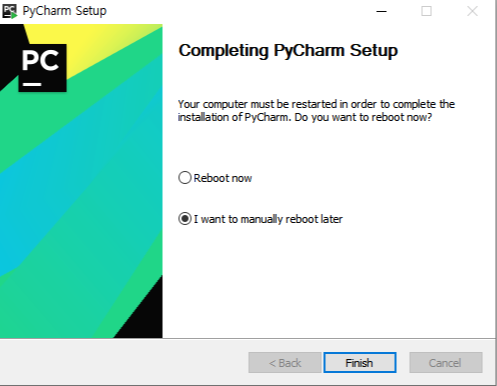
재부팅 후 Pycharm을 실행해주면 됩니다.
저는 이전에 설치했을 때 이메일을 등록한 적이 있어 바로 실행되었는데, 그게 아니라면 학생 라이센스를 등록한 Jetbrain 계정으로 로그인을 진행하면 됩니다.

밝은 테마는 오래 코딩하다보면 눈을 너무 아프게 하기 때문에 어두운 테마로 선택하였습니다.

프로젝트를 생성한 후 생성된 프로젝트를 오른쪽 마우스로 클릭한 후, New>Python File으로 새로운 파이썬 파일을 만들어 봅시다.

파일에 print("Hello, world!")라는 명령어를 입력하고 저장(ctrl+S)합니다.
Alt+Shift+f10을 눌러 test.py를 선택하면 하단에 코드 실행 결과가 나타납니다.